- Astuces & Conseils sur Montage Vidéo
Comment transférer des vidéos d'un caméscope à un ordinateur
Dec 08, 2025
Le caméscope ne capture pas seulement des vidéos, mais aussi les moments passionnants et les souvenirs qui ont marqué toute une vie. Afin de tirer le meilleur parti de votre vidéo, elle doit être transférée sur un ordinateur. Le moyen le plus simple de transférer des vidéos vers un PC est d'utiliser un câble USB ou Firewire. Ensuite, avec le bon logiciel de montage vidéo, vous pouvez monter vos vidéos sur ordinateur comme un professionnel, ou simplement les regarder à la télévision avec votre famille et vos amis.
Comment Transférer des Vidéos d'un Caméscope à un Ordinateur
1. Connecter le Caméscope à l'Ordinateur
Ce dont vous aurez besoin pour connecter votre caméscope à un ordinateur :
- Câble USB ou câble Firewire (câble IEEE 1394)
- Adaptateur AC fourni
Comment connecter le camescope à l'Ordinateur :
Étape 1 : Connectez l'Adaptateur Secteur à la prise d'entrée de votre caméscope et à la prise de courant (prise murale), puis allumez le caméscope.
Étape 2 : Connectez la prise USB/Firewire de votre caméscope à l'ordinateur en utilisant le câble USB/Firewire fourni.
Étape 3 : Votre caméscope sera désormais automatiquement détecté et apparaîtra comme un disque dur sur l'ordinateur (généralement sous la forme d'une fenêtre contextuelle dans le coin inférieur droit). Si votre caméscope n'est pas reconnu par l'ordinateur, installez le pilote à l'aide du CD-ROM fourni.

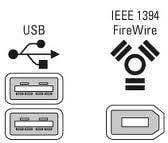
2. Transférer la Vidéo du Caméscope à l'Ordinateur
Une fois le caméscope connecté à votre ordinateur, vous pouvez facilement transférer des vidéos dans votre ordinateur, tout comme vous pouvez copier des fichiers d'un disque dur à un autre. Vous pouvez également installer et exécuter les logiciels fournis comme Picture Motion Browser pour le caméscope Sony et PixelaMixer pour le caméscope Canon afin d'importer et d'éditer des vidéos à partir du caméscope.
Transférer des vidéos de caméscopes à l'aide d'un Lecteur de Cartes :
Si vous configurez votre caméscope pour enregistrer de la vidéo sur une Mémoire Flash comme un Memory Stick ou une Carte SD, vous avez besoin d'un lecteur de Carte pour transférer la vidéo de la mémoire flash à votre ordinateur. Il existe de nombreuses marques de lecteurs de cartes compatibles à la fois avec les Memory Stick et les cartes SD. Ils sont généralement dotés d'une prise USB, ce qui vous permet de transférer facilement des vidéos enregistrées sur votre ordinateur, par exemple en exploitant des fichiers sur disque local, après avoir connecté la prise USB au port USB de votre ordinateur.
Conseils pour le transfert de vidéos de caméscopes
- Le transfert de vidéo d'un caméscope à un PC peut prendre beaucoup d'espace sur le disque dur. Si vous disposez d'un lecteur flash externe, ou s'il est pratique de graver des vidéos de caméscope sur DVD, vous pouvez transférer les vidéos sur des périphériques externes pour économiser de l'espace sur le disque dur.
- Il utilisera beaucoup de ressources système lors du transfert de votre vidéo à partir d'un caméscope. Il est donc préférable de fermer les autres programmes en cours avant de transférer les vidéos sur votre ordinateur.
- Reportez-vous au manuel du fabricant de votre caméscope pour connaître le type de connexion dont vous aurez besoin pour transférer la vidéo du caméscope.
- Le caméscope DVD peut enregistrer directement des vidéos sur DVD pour les lire avec un lecteur Blu-ray ou un lecteur DVD ordinaire. Pour transférer des vidéos DVD enregistrées sur un caméscope vers un ordinateur, Wondershare UniConverter peut vous aider à convertir les vidéos du caméscope en DVD.
Meilleur Editeur Vidéo pour les Vidéos de Caméscopes
Les formats vidéo enregistrés par les caméscopes varient beaucoup en fonction des différents fabricants comme Sony, Canon, Panasonic. Les vidéos en définition SD ont généralement une extension de fichier AVI, MOV, MPG, MP4, MOD, etc., tandis que les vidéos en définition HD ont une extension de fichier TOD, MTS, M2TS, etc. De nombreux logiciels de montage vidéo sur le marché peuvent aider à monter des vidéos transférées sur ordinateur, des vidéos professionnelles comme Sony Vegas et Adobe Premiere à celles de base comme Wondershare Filmora.
En général, on ne peut pas transformer une vidéo SD en vidéo HD. Mais vous pouvez convertir des vidéos HD en vidéos SD pour une compatibilité avec les appareils portables et de petite taille dans ces logiciels de montage ou en utilisant un convertisseur vidéo. Il est recommandé de convertir la vidéo au format MP4 pour la publier en ligne, par exemple sur YouTube et Facebook.
Vous pouvez également éditer votre vidéo avec Wondershare Filmora si votre format vidéo figure dans la liste des formats pris en charge.
 Sécurité vérifiée
Sécurité vérifiéeAvez-vous déjà pensé à synchroniser les visuels avec vos paroles préférées? Avec l'application de création de vidéos paroles d'aujourd'hui, vous pouvez. Voici les 7 meilleures applications pour démarrer.
by Marion Dubois Aug 27, 2025 18:18 PM
Découvrez les meilleurs logiciels de découpage vidéo automatique en 2026 pour faciliter et automatiser votre processus de montage. Poursuivez votre lecture pour en savoir plus.
by Marion Dubois Dec 11, 2025 14:59 PM
Vous souhaitez utiliser un éditeur vidéo automatique en ligne gratuitement ? Découvrez les avantages, la meilleure solution en ligne et une excellente alternative pour ordinateur.
by Marion Dubois Dec 11, 2025 14:59 PM
Souhaitez-vous améliorer une vidéo de faible qualité ? Découvrez les meilleures techniques qui donnent des résultats fantastiques et ne nécessitent pas d'expérience en matière d'édition.
by Marion Dubois Dec 11, 2025 14:59 PM
Si vous avez du mal à supprimer une miniature, nous avons ce qu'il vous faut ! Apprenez à supprimer les miniatures des vidéos sur différentes plateformes en quelques étapes simples.
by Marion Dubois Dec 11, 2025 14:59 PM
Découvrez des astuces pour Premiere Pro sur la façon de zoomer sur la timeline. Découvrez une alternative conviviale : Wondershare Filmora.
by Marion Dubois Dec 11, 2025 14:57 PM



